Mit Xbox Live erhaltet ihr Zugang zu den Online-Funktionen der Xbox 360 und Xbox One. So können über Xbox Live z. B. Multiplayer-Partien gestartet werden. Könnt ihr euch mit eurer Konsole nicht mit Microsofts Online-Dienst verbinden, solltet ihr den Xbox Live Status überprüfen.
Hier könnt ihr ermitteln, ob Wartungsarbeiten oder gar Hackerattacken dafür verantwortlich sind, dass Xbox Live derzeit nicht funktionieren will.
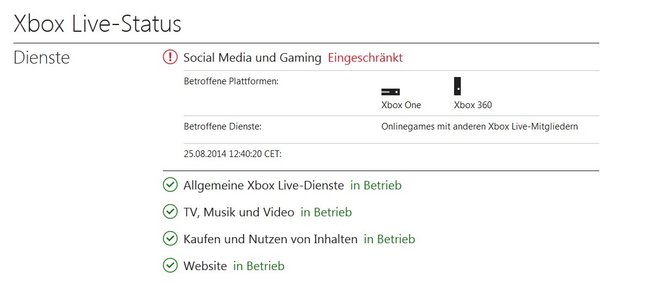
Zum Thema:
Xbox Live Status abfragen: so geht's
Den Xbox Live Status könnt ihr direkt auf der Webseite vom Xbox Support überprüfen. Öffnet das entsprechende Webangebot und ihr erhaltet eine ausführliche Übersicht über den aktuellen Status der einzelnen Dienste bei Xbox Live. Dazu gehören:
- Social Media und Gaming
- Allgmeine Xbox Live-Dienste
- TV, Musik und Video
- Kaufen und Nutzen von Inhalten
- Website
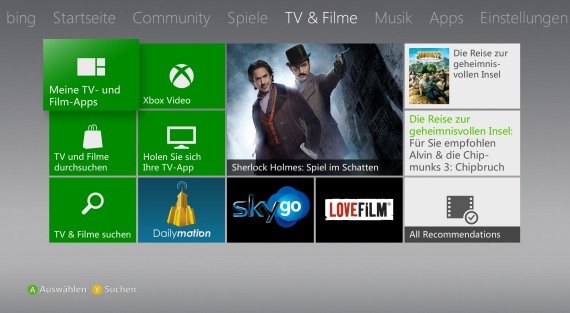
Auch bei Ausfällen oder Störungen einzelner Xbox Apps solltet ihr einen Blick in den Xbox Live Status werfen. Sollte ein App auf der Xbox derzeit nicht funktionieren, wird dies hier ebenfalls vermerkt. Ist alles in Ordnung, wird dies mit dem grünen Vermerk „In Betrieb“ signalisiert, liegen Fehler vor, wird dies entsprechend rot hervorgehoben. Auch im Twitter-Account vom Xbox Support findet ihr Informationen zum Xbox Live-Server Status.
Xbox Live Status: Fehler 80072741
Teilweise können Fehler bei Xbox Live auch von einzelnen Fehlermeldungen begleitet werden. Eine Meldung die häufig vorkommt, ist der „Fehler 80072741“. Dieser wird angezeigt, wenn es derzeit Probleme bei Xbox Live ist und keine Verbindung hergestellt werden kann. Solltet ihr euch allgemein nicht mit dem Xbox Live-Netzwerk verbinden können, könnt ihr folgenden Schritte unternehmen:
- Xbox Live Status überprüfen
- Sollten keine Fehler angezeigt werden: Xbox Live-Verbindung auf Konsole testen.
- Drückt hierzu die Guide-Taste auf dem Controller
- Öffnet die „Einstellungen“ und ruft dort die „Systemeinstellungen“ auf.
- Über die „Netzwerkeinstellungen“ könnt ihr ein „verkabeltes Netzwerk“ oder ein „Drahtlosnetzwerk“ auswählen.
- Klickt nun auf „Xbox Live-Verbindung testen“.
- Schlägt der Test fehl, solltet ihr eure Internetverbindung überprüfen und eventuell den Router neustarten.
- Werden Probleme beim Xbox Live Server-Status angezeigt, legt den Controller zur Seite und versucht zu einem späteren Zeitpunkt erneut, eine Verbindung herzustellen.
- Wird Xbox Live als verfügbar angezeigt, überprüft die Firewall-Einstellungen an eurem Router. Eventuell können diese dazu führen, dass keine Verbindung hergestellt werden kann.
- Sollte auch hier keine Lösung zu finden sein, leert den Systemcache.
- Auch neu installiertes Zubehör kann dazu führen, dass ein Fehler hervorgerufen wird.
- Trennt euer Profil vom Gerät und richtet den Gamertag neu auf der Konsole ein.
- Im letzten Schritt kann es helfen, die Konsole einfach neu zu starten.
Zum Thema:

